Slik bruker du chat I Gmail for å snakke med venner og familie
Foruten å sende og motta e-post, Har Gmail-brukere tilgang til en rekke tilleggsfunksjoner som kan være ganske nyttige. En av de mest populære funksjonene Er Gmail Chat.
denne guiden vil snakke deg gjennom hvordan du kommer i gang Med Gmail Chat.
Google Chat Er Gmails direktemeldingsfunksjon, som lar deg snakke i sanntid til venner og familie. Du kan bruke Den i nettleseren din eller ved å laste ned den offisielle google Chrome-utvidelsen Chat For Google.
slik starter du en ny chat
for å starte en ny chat, naviger ned til venstre kolonne I Gmail-kontovinduet. Rett under e-postmappene dine (Innboks, Sendt Post, Utkast etc.), vil du se et lite chatrom, som vil si «Ingen nylige chatter» med en lenke som sier «Start en ny». Klikk på Linken’ Start en ny’.
skriv deretter inn e-postadressen til personen du vil chatte med. Klikk deretter på e-postadressen og legg til i kontakter.
når du klikker på denne e-postadressen, kan du nå begynne å chatte. I tillegg til tekst direktemeldinger, er det også mulig å live chat via video. Hvis du vil starte en videosamtale, klikker du bare på videokameraikonet.
for å opprette en gruppe hangout (Som Er Googles navn for en videosamtale mellom mer enn to personer), klikk på personikonet. Du kan nå chatte med mer enn en person i en samtale.
til slutt, for å redigere innstillingene For Google Chat, klikk på tannhjulet.
du kan til og med tilpasse meldingen din ved å sende emojier, bilder eller tegne et bilde.
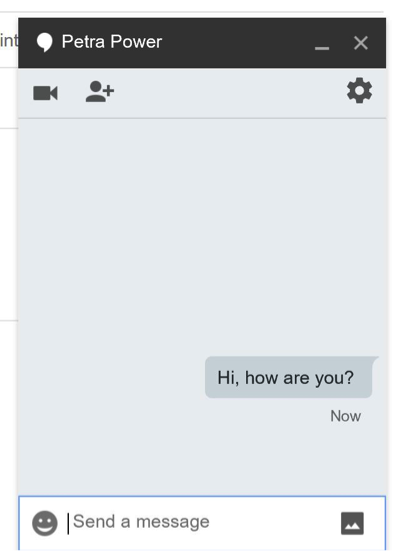
når du redigerer innstillingene vil du se dette lille vinduet.
dette er personverninnstillingene dine der du kan blokkere kontakter, slette samtaler og slå av varsler.
når du er fornøyd med innstillingene, klikker DU OK.
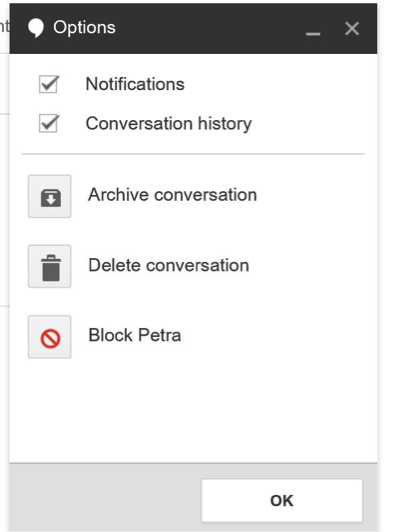
Når som helst kan du klikke på ikonene nederst i venstre hjørne for å bla gjennom kontakter, hangout samtaler og telefonsamtaler til fasttelefoner og mobiler.
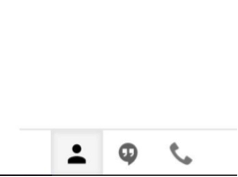
slik tilpasser du innstillingene
hvis du klikker på navnet ditt, vil dette trekke opp en lengre liste med innstillinger. Du kan til og med legge til en status, men husk at dette er offentlig og vil være tilgjengelig for alle kontaktene dine På Google Chat.
Du kan også vise når du sist var online og dempe varsler.
hvis du blar lenger ned, kan du se alle arkiverte samtaler, redigere blokkeringslisten og logge av hangouts.
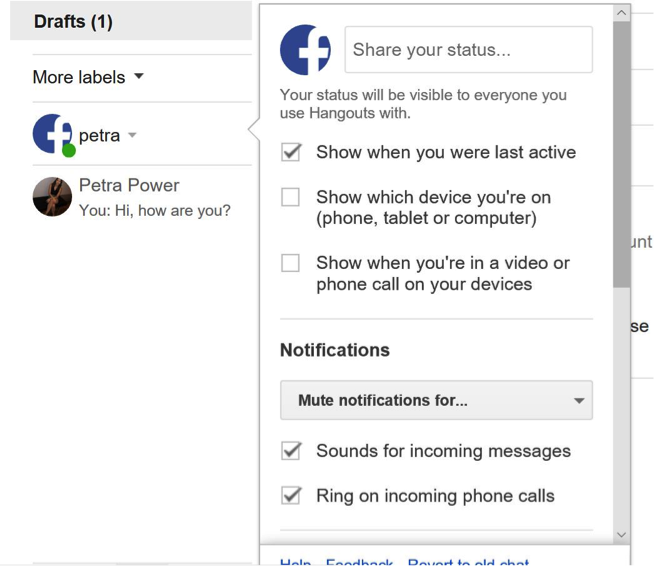
Nyttige lenker:
• Google Kontakter
• Google Hangouts Hjelpesenter
vi håper denne veiledningen har hjulpet Deg med Å bruke Google Chat til å snakke med venner og familie. Hvorfor ikke sjekke ut Våre Neste trinn linker nedenfor for Andre Gmail how-to guider?
Leave a Reply